Si vous êtes nouveau à une énorme entreprise ou vous venez de devenir indépendant, vous avez besoin de cartes de visite pour efficacement annoncez-vous! Suivez ce tutoriel pour apprendre à créer votre propre carte de visite à l'aide d'Adobe Illustrator.
les Étapes
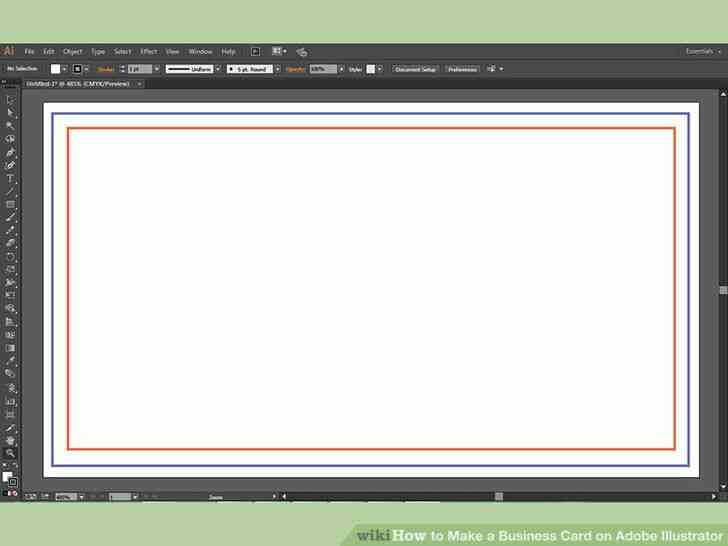
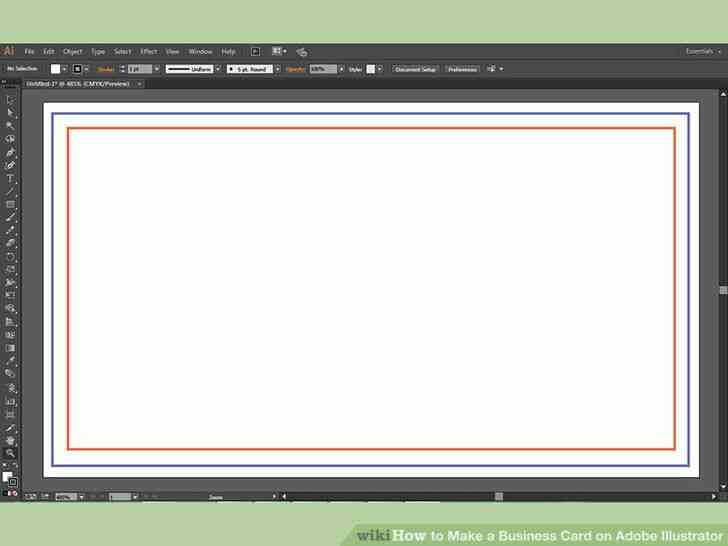
1
@@_
@@Créer un 2 x 3,5 pouces modèle pour votre carte de visite. Dans l'illustration, vous verrez trois lignes de couleur. La première est une ligne noire (ligne de sécurité & votre texte et/ou logo les éléments à garder à l'intérieur de cette ligne). Créer la ligne de sécurité en utilisant l'outil rectangle et la valeur de 3,5 x 2 pouces. La deuxième est la ligne de coupe (ce qui va autour de votre carte et devrait être plus grande que votre ligne de sécurité d'environ un quart de pouce). La troisième est d'un bleu ligne de purge. Prolonger la couleur de fond sur le bord du contour bleu.
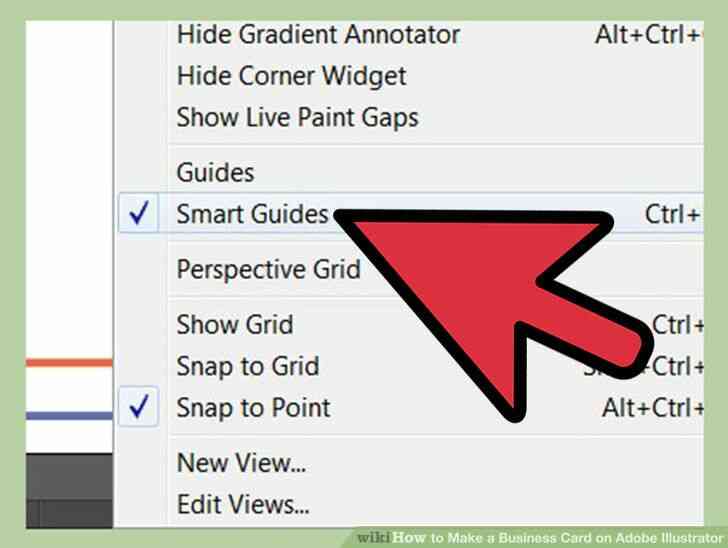
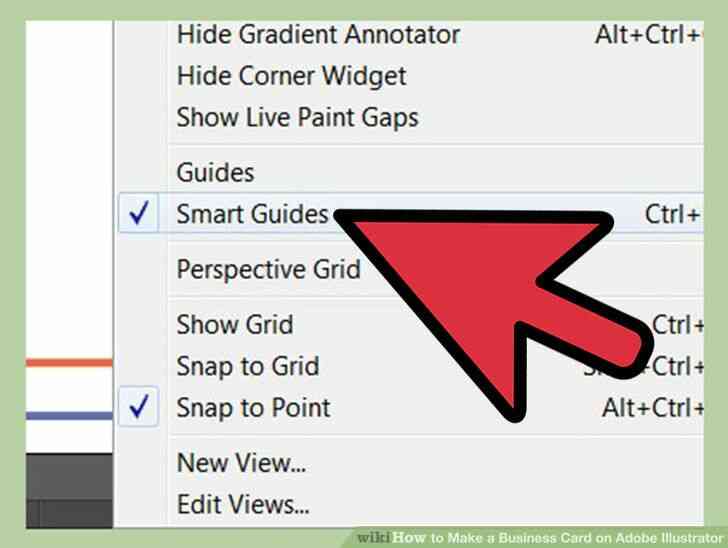
2
@@_
@@Vérifiez que vous disposez de guides allumé. Si non, allez dans Affichage > Repères > Guide du salon.
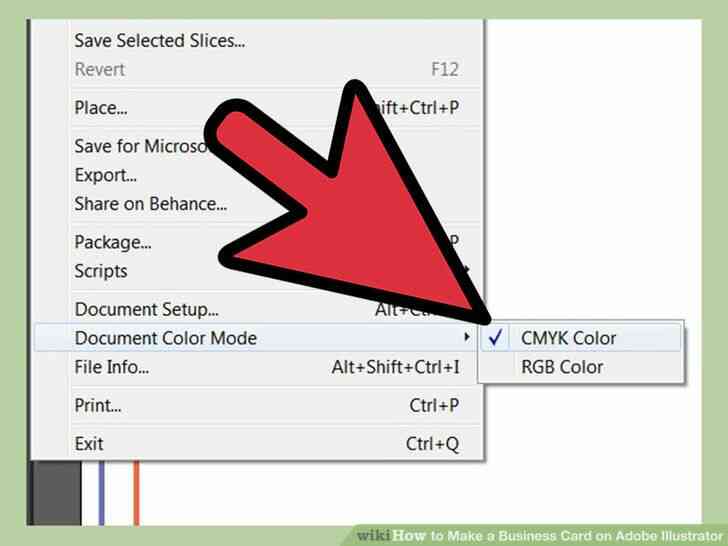
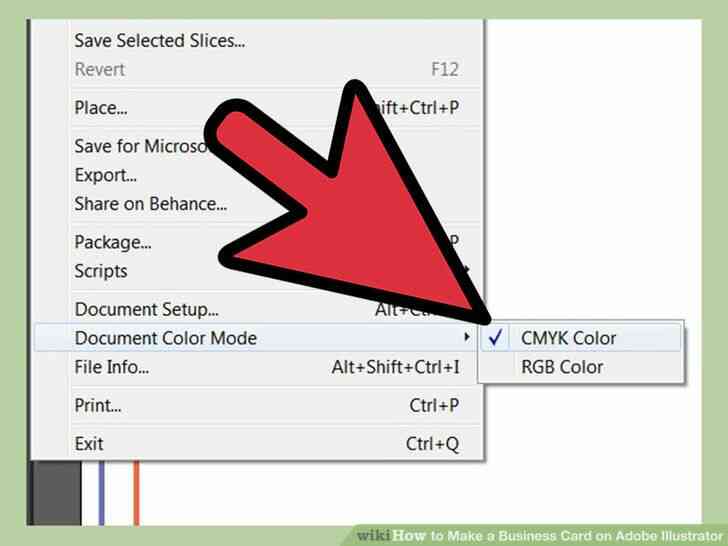
3
@@_
@@N'oubliez pas de configurer votre document en mode couleur CMJN. Pour ce faire, vous pouvez aller à Fichier > Mode colorimétrique du Document > CMJN et de créer un ensemble de guides la frontière extérieure de l'espace de travail.
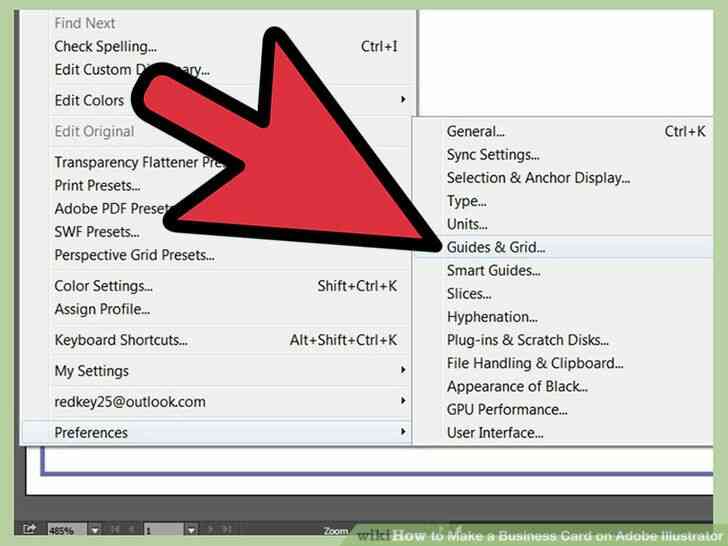
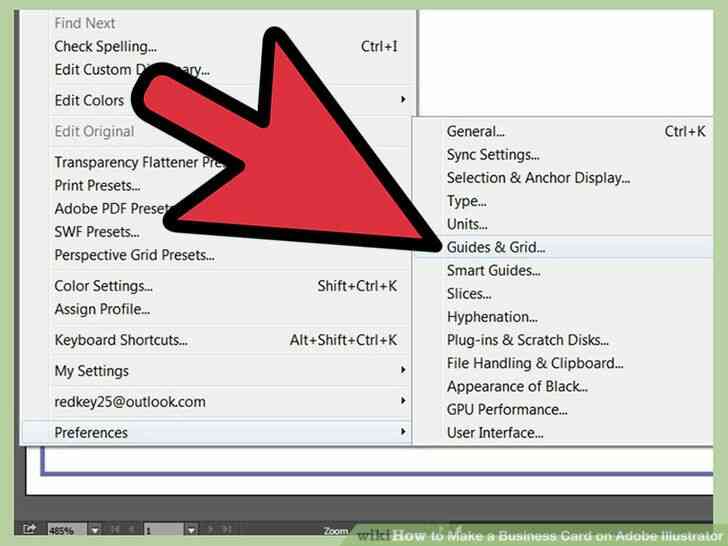
4
@@_
@@Si votre réseau intelligent couleur est difficile à voir, vous pouvez le changer en allant dans Edition > Préférences> Guide & Grille. N'oubliez pas de personnaliser votre carte au trait noir et puis supprimer la ligne de sécurité et la ligne de coupe.
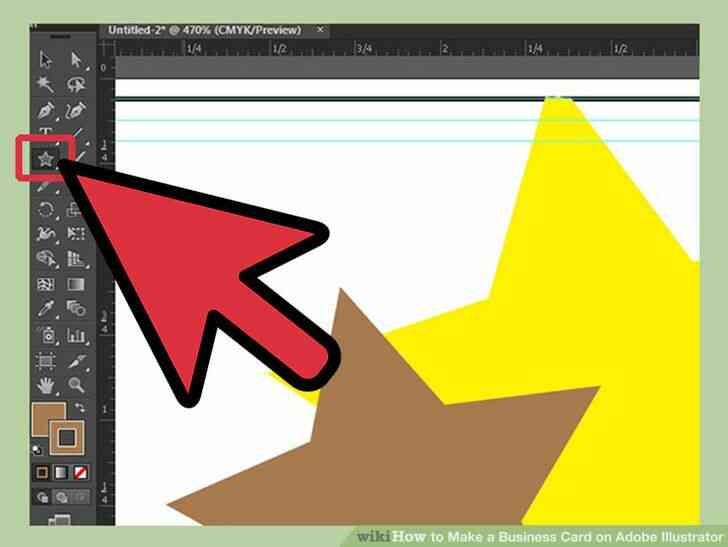
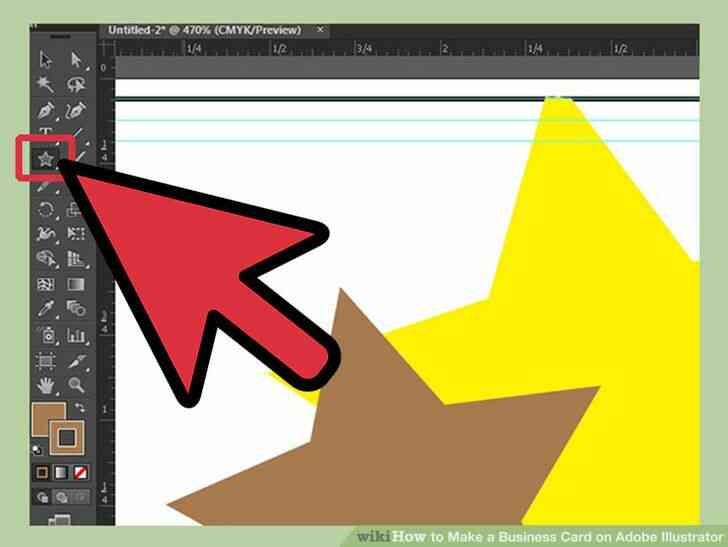
5
@@_
@@la Conception de votre carte. Vous pouvez créer des images en utilisant des outils tels que l'outil ellipse, étoile de l'outil et de l'outil rectangle.
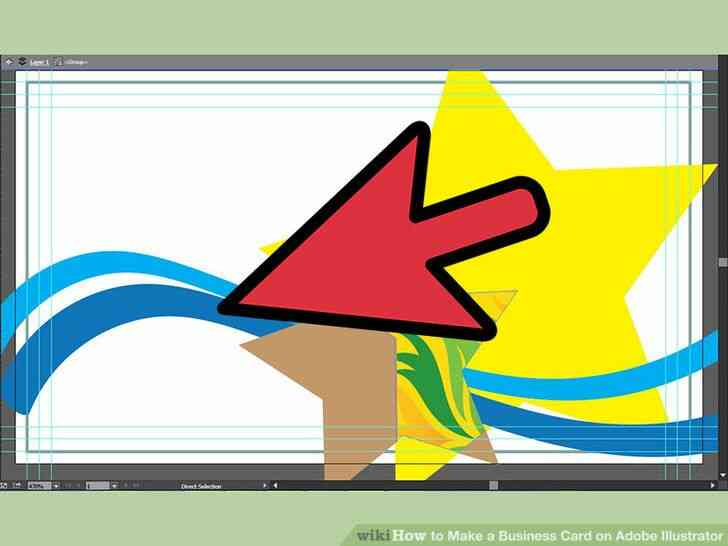
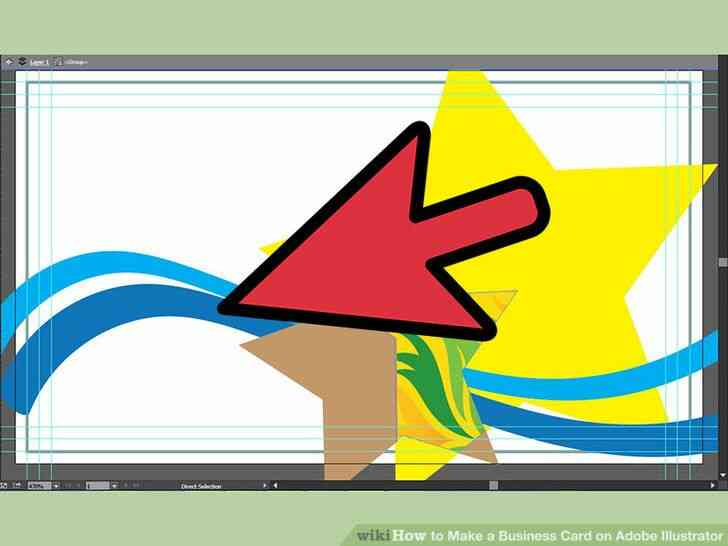
6
@@_
@@Vous pouvez créer d'autres variétés de photos. L'utilisation d'autres outils tels que l'outil stylo, crayon l'outil ou l'outil de ligne, pour accomplir ceci.


7
@@_
@@Créez votre texte à l'aide de l'outil texte. Vous pouvez ajuster votre style de texte avec le caractère de l'outil. Si vous avez un logo à utiliser, allez dans Fichier > Importer > et choisissez votre logo parmi les images disponibles.


8
@@_
@@Couleur de votre arrière-plan si vous le souhaitez. Essayer de compléter les couleurs de la photos/texte.
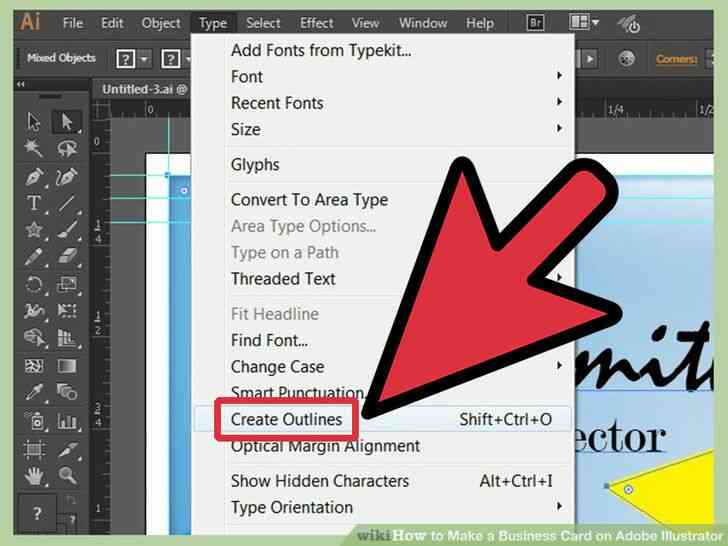
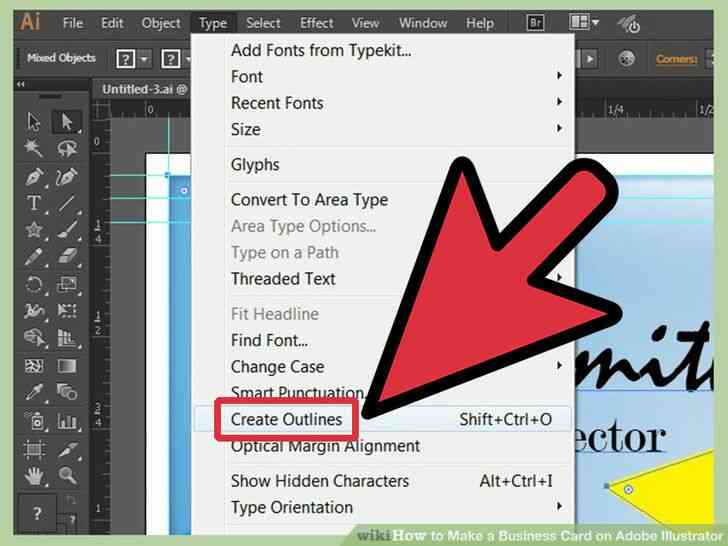
9
@@_
@@Choisissez la totalité de votre texte et aller pour le Type de > Créer un contour. Cette étape peut changer votre type de vecteur, vous permettant d'ouvrir votre fichier dans un autre programme sans perdre de la police.


10
@@_
@@Imprimer des copies de votre carte de sorte que vous pouvez voir si votre texte est trop petit ou trop grand. Enregistrer votre travail dans un fichier AI et puis enregistrez le nouveau fichier comme un fichier EPS. Votre fichier est maintenant prêt à imprimer!
Comment Faire une Carte de visite sur Adobe Illustrator
Si vous etes nouveau a une enorme entreprise ou vous venez de devenir independant, vous avez besoin de cartes de visite pour efficacement annoncez-vous! Suivez ce tutoriel pour apprendre a creer votre propre carte de visite a l'aide d'Adobe Illustrator.
les Etapes
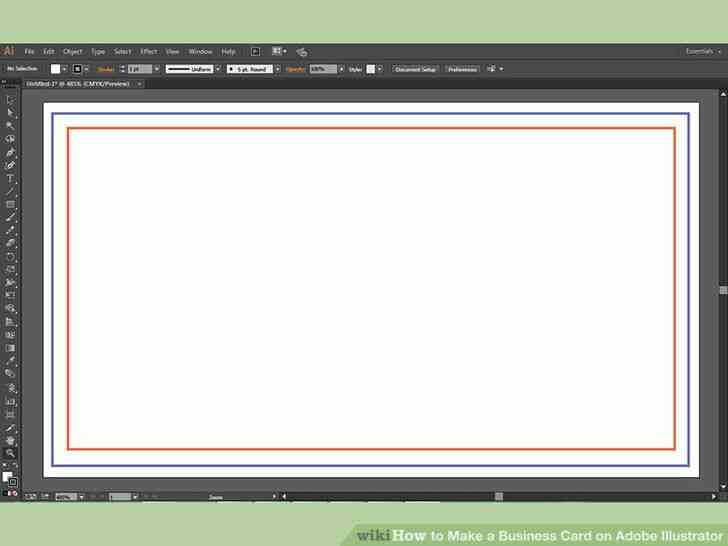
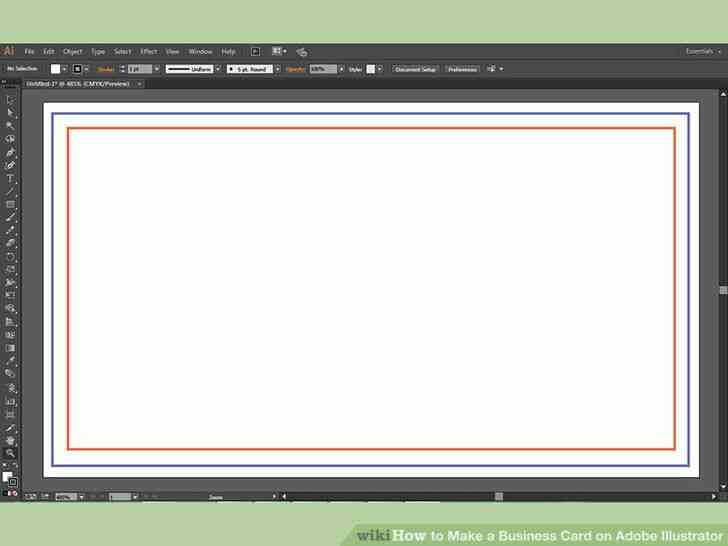
1
@@_
@@Creer un 2 x 3,5 pouces modele pour votre carte de visite. Dans l'illustration, vous verrez trois lignes de couleur. La premiere est une ligne noire (ligne de securite & votre texte et/ou logo les elements a garder a l'interieur de cette ligne). Creer la ligne de securite en utilisant l'outil rectangle et la valeur de 3,5 x 2 pouces. La deuxieme est la ligne de coupe (ce qui va autour de votre carte et devrait etre plus grande que votre ligne de securite d'environ un quart de pouce). La troisieme est d'un bleu ligne de purge. Prolonger la couleur de fond sur le bord du contour bleu.
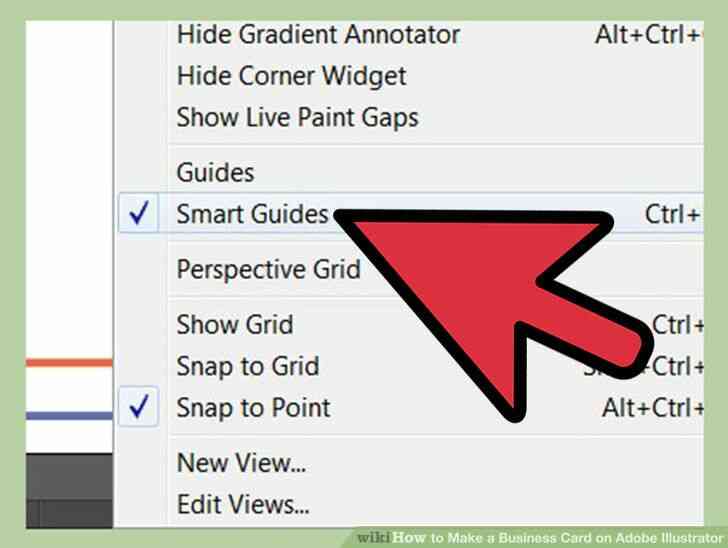
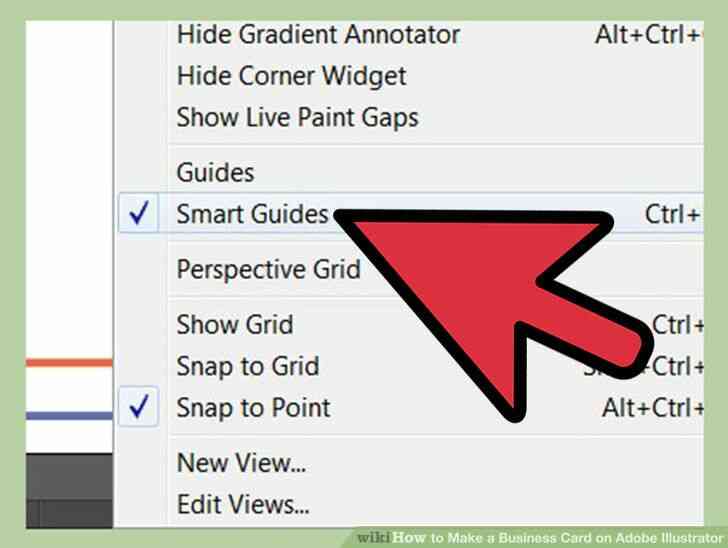
2
@@_
@@Verifiez que vous disposez de guides allume. Si non, allez dans Affichage > Reperes > Guide du salon.
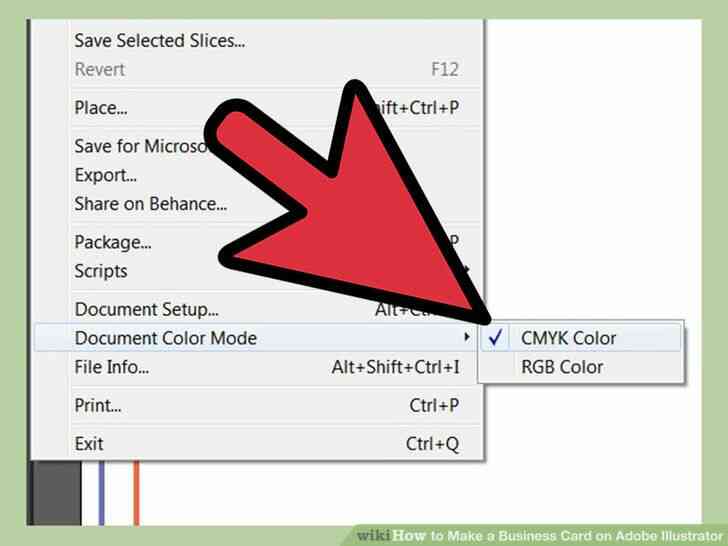
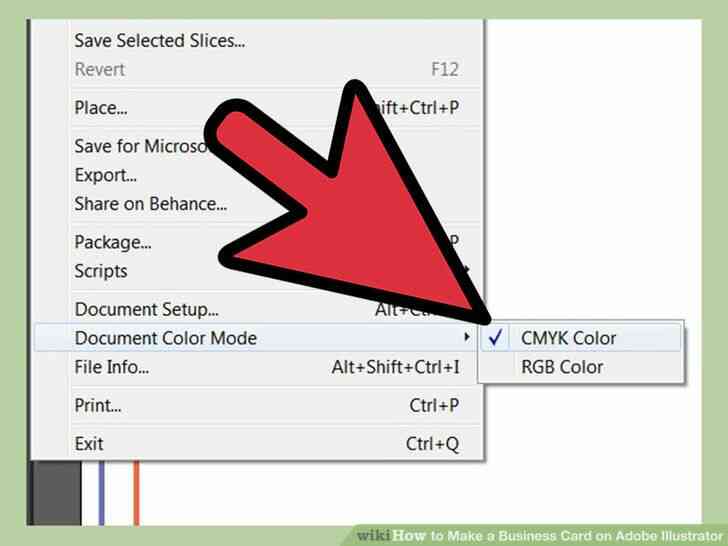
3
@@_
@@N'oubliez pas de configurer votre document en mode couleur CMJN. Pour ce faire, vous pouvez aller a Fichier > Mode colorimetrique du Document > CMJN et de creer un ensemble de guides la frontiere exterieure de l'espace de travail.
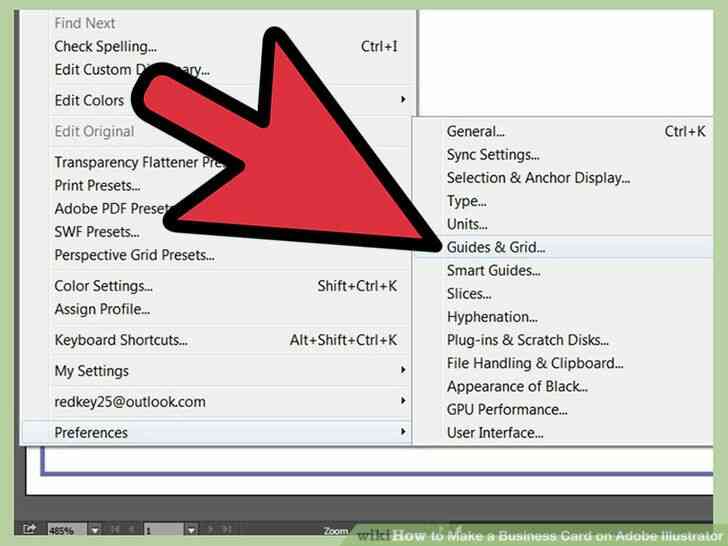
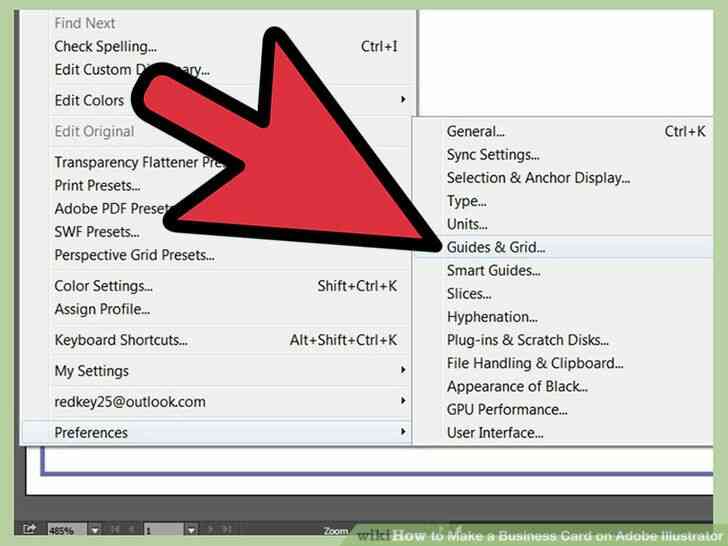
4
@@_
@@Si votre reseau intelligent couleur est difficile a voir, vous pouvez le changer en allant dans Edition > Preferences> Guide & Grille. N'oubliez pas de personnaliser votre carte au trait noir et puis supprimer la ligne de securite et la ligne de coupe.
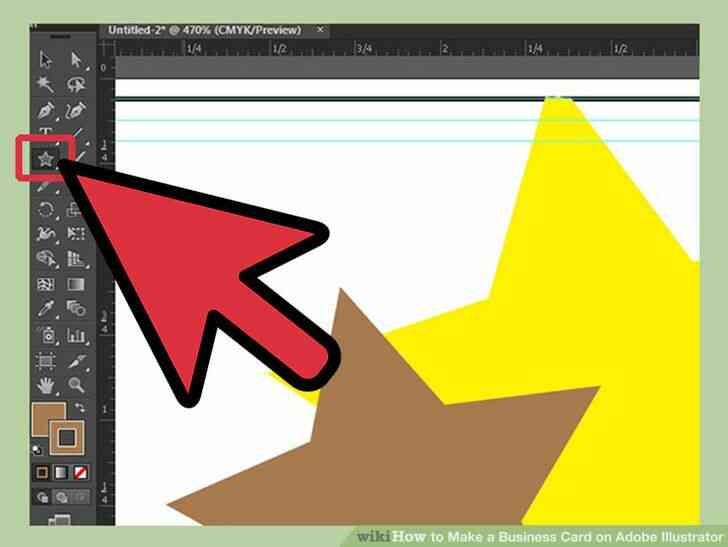
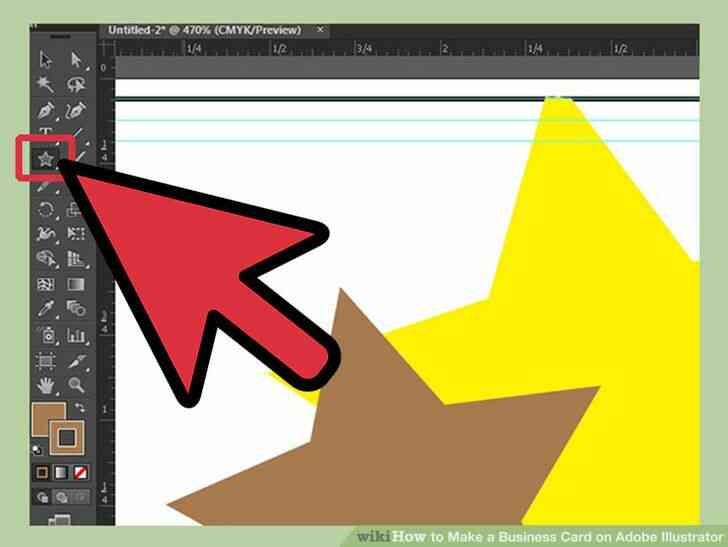
5
@@_
@@la Conception de votre carte. Vous pouvez creer des images en utilisant des outils tels que l'outil ellipse, etoile de l'outil et de l'outil rectangle.
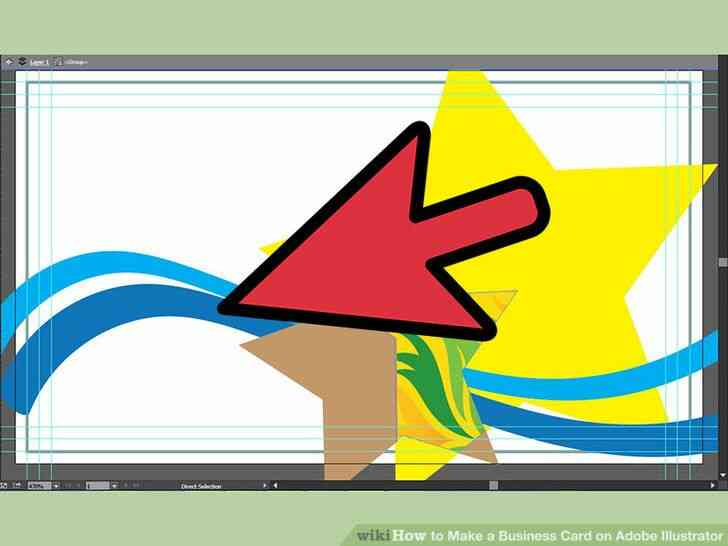
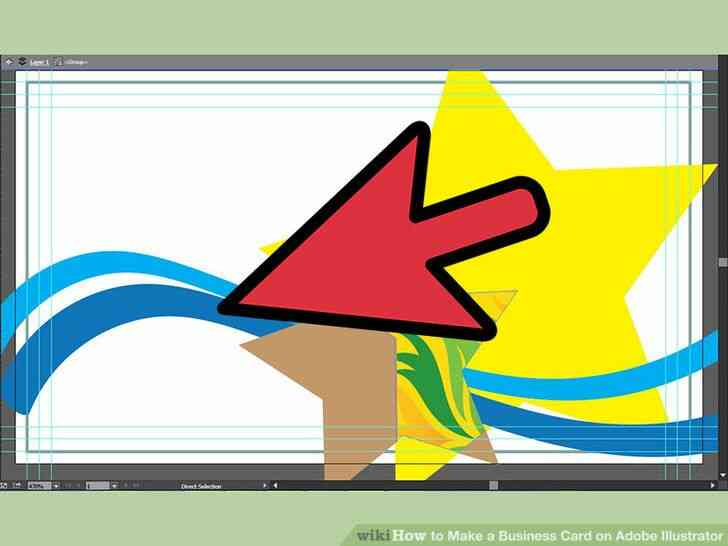
6
@@_
@@Vous pouvez creer d'autres varietes de photos. L'utilisation d'autres outils tels que l'outil stylo, crayon l'outil ou l'outil de ligne, pour accomplir ceci.


7
@@_
@@Creez votre texte a l'aide de l'outil texte. Vous pouvez ajuster votre style de texte avec le caractere de l'outil. Si vous avez un logo a utiliser, allez dans Fichier > Importer > et choisissez votre logo parmi les images disponibles.


8
@@_
@@Couleur de votre arriere-plan si vous le souhaitez. Essayer de completer les couleurs de la photos/texte.
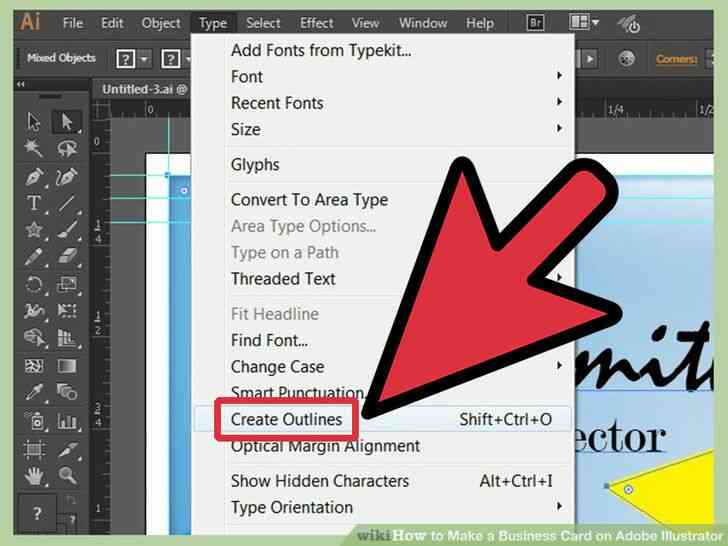
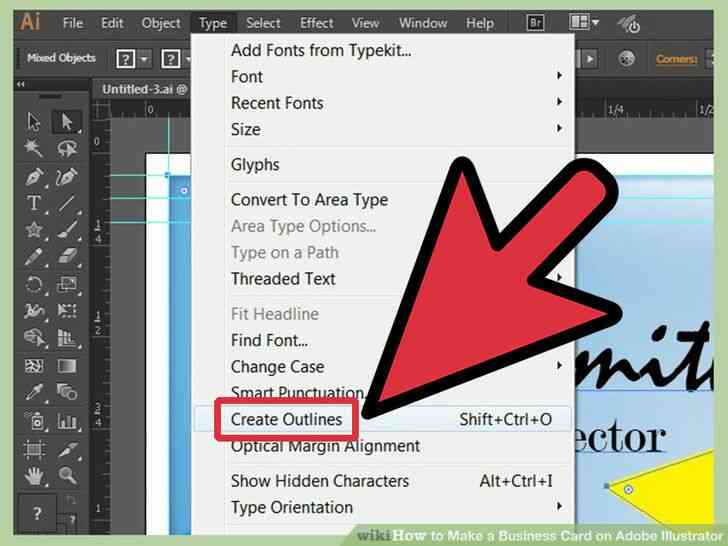
9
@@_
@@Choisissez la totalite de votre texte et aller pour le Type de > Creer un contour. Cette etape peut changer votre type de vecteur, vous permettant d'ouvrir votre fichier dans un autre programme sans perdre de la police.


10
@@_
@@Imprimer des copies de votre carte de sorte que vous pouvez voir si votre texte est trop petit ou trop grand. Enregistrer votre travail dans un fichier AI et puis enregistrez le nouveau fichier comme un fichier EPS. Votre fichier est maintenant pret a imprimer!
Comment Faire une Carte de visite sur Adobe Illustrator
By commentfaire
Si vous êtes nouveau à une énorme entreprise ou vous venez de devenir indépendant, vous avez besoin de cartes de visite pour efficacement annoncez-vous! Suivez ce tutoriel pour apprendre à créer votre propre carte de visite à l'aide d'Adobe Illustrator.